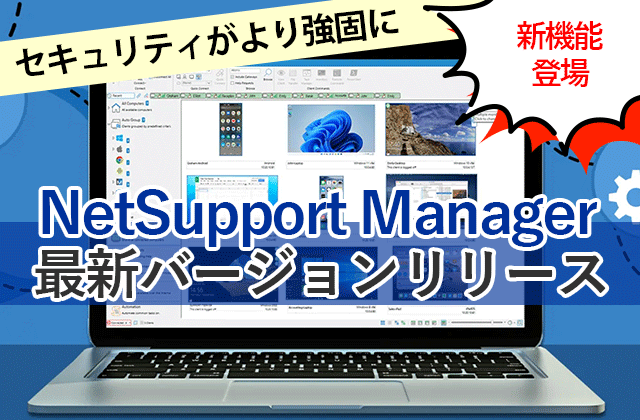教室作成・生徒端末の自動検索設定
公開日:2024/05/17 更新日:2024/12/23
NetSupportの使い方
NetSupport Schoolにいただくお問い合わせで「生徒端末への接続方法は?」というものがあります。
教室内の生徒端末を自動検索し、先生端末へ接続し、表示することができます。「先生」「生徒」それぞれの端末での設定方法をご紹介します。
【先生】教室作成と生徒端末の自動検索設定
NetSupport School先生アイコンをダブルクリックし、先生にログインした後、以下の設定を行います。
1.新規クラスの作成と教室名の登録
「新規クラス」の「新規」をクリックします。
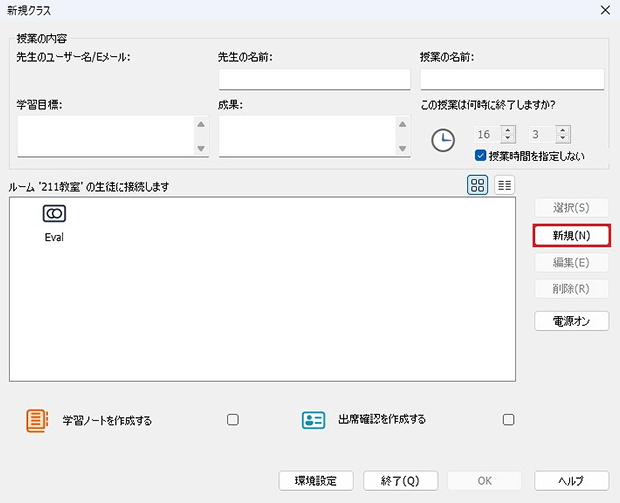
教室名の登録は、開始モードの選択画面の「部屋モード」を選択します。
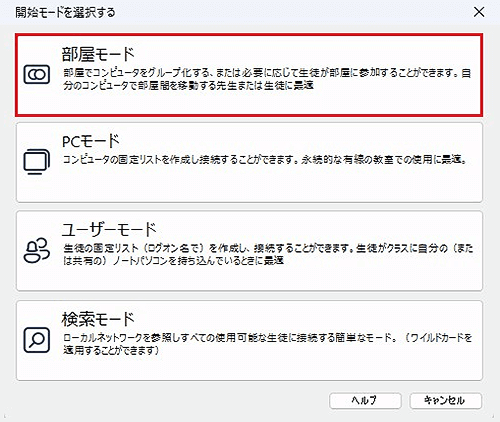
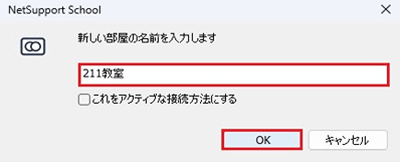
2.生徒端末の自動検索設定
上部のメニュー右の「オプション」から「ネットワーク設定」に進みます。
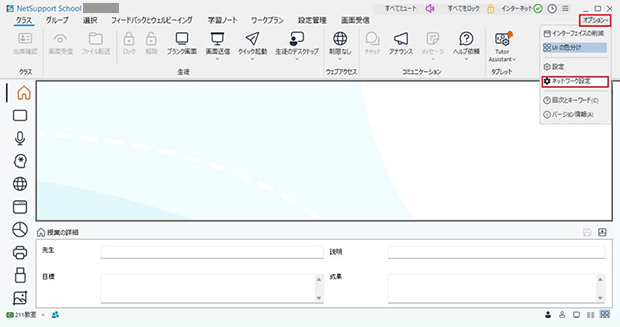
「ネットワークと無線の設定」内にある「検索(B)」から設定を行います。
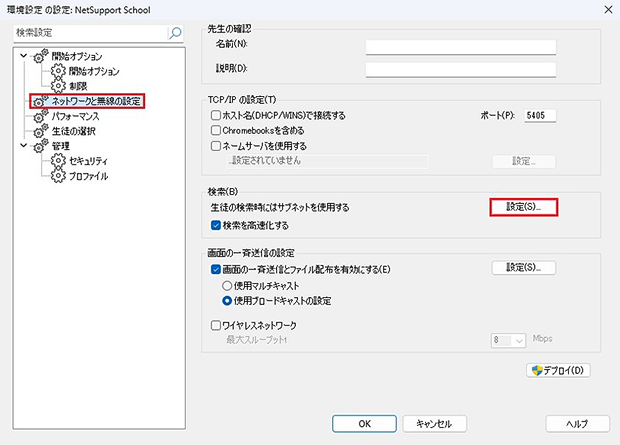
「追加(A)」を選択し、「拡張」に進みます。
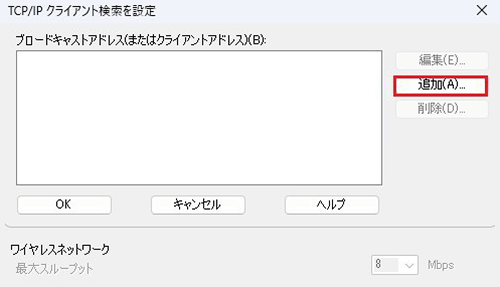
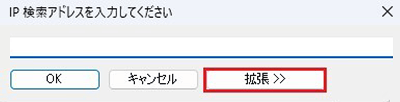
検索する生徒端末のIPアドレスの範囲を指定します。
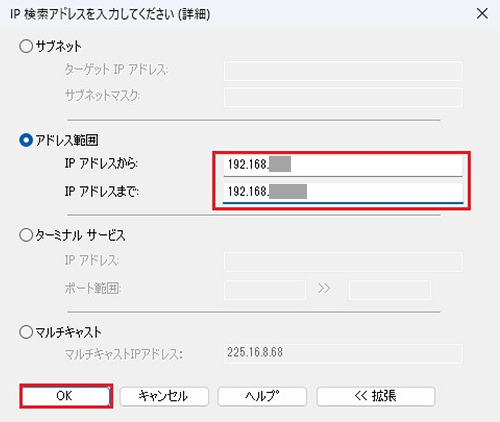
確認画面が表示されますので、「OK」「はい(Y)」と進みます。
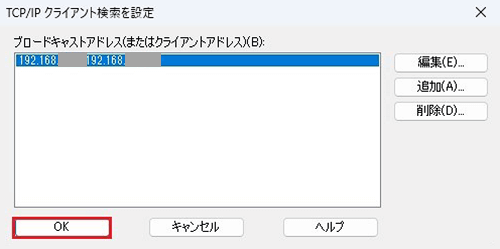

3.クラスの表示
「新規クラス」にある「1」で新規作成したクラスが表示されていますので、ダブルクリックします。
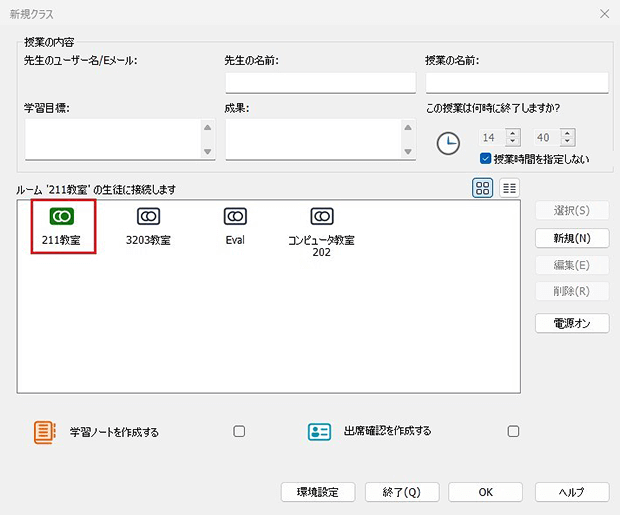
教室名が”211教室”で設定している生徒端末を指定したIPアドレスの範囲で検索し表示します。
また、AD連携されていれば、ログインした生徒の名前 が表示されます。
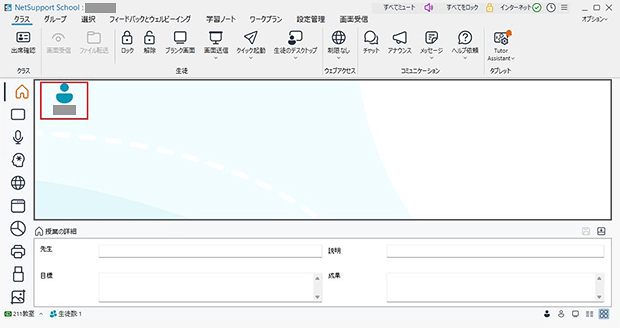
【生徒】生徒端末の教室登録
生徒の構成設定
タスクバーのWindowsアイコンをクリックし、「NetSupport School生徒の構成設定」をクリックします。
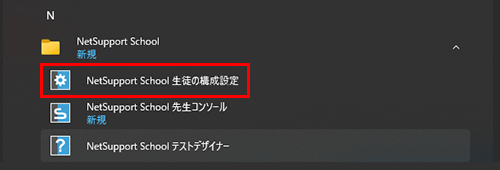
クライアント設定の画面が表示されますので、『部屋』をクリックし、「教室名」を入力します。
※この際、デフォルトで「Eval」という値が入力されていますので、それを削除し、新たに教室名を入力します。
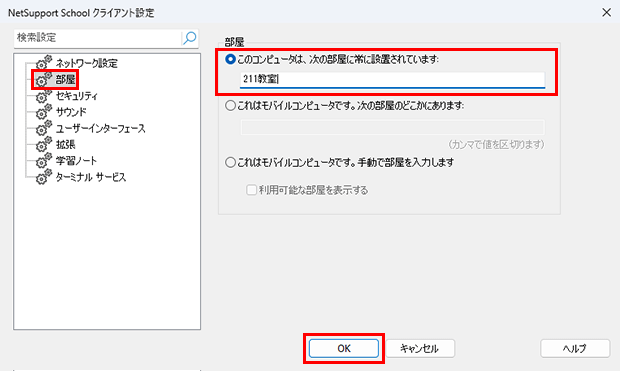
確認画面が表示されますので、「はい(Y)」を選択し、再起動します。
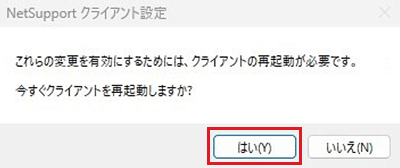
※本ページに記載の内容は公開日時点の情報です

 製品のお問い合わせはこちら
製品のお問い合わせはこちら NetSupport 30日間無料体験版
NetSupport 30日間無料体験版